人物后期,用Photoshop给人物化一个Joker小丑仿妆
设置图层混合模式为“正片叠底”,点击图层面板第二个图标,选择“混合选项”>“混合颜色带”>&ld优艾设计网_PS进阶教程quo;下一图层”调整好参数,如图:
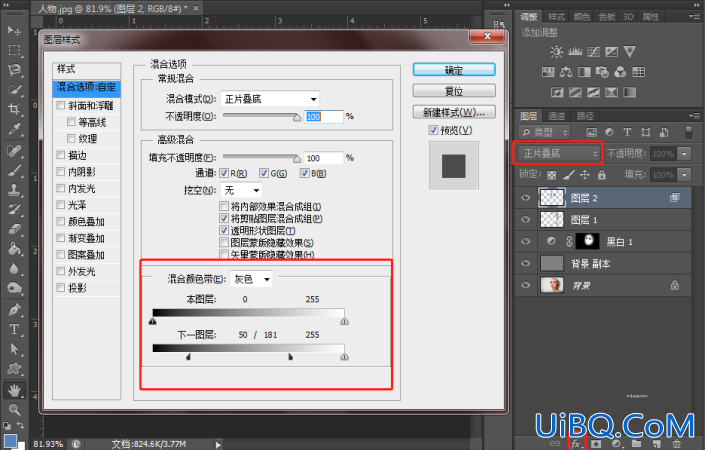
选择黑白1图层蒙版,按住Alt键,拖拽到图层2露出眼睛新建空白图层3,选择画笔工具,前景色设置为红色,绘制鼻子,将图层混合模式改为“正片叠底”。
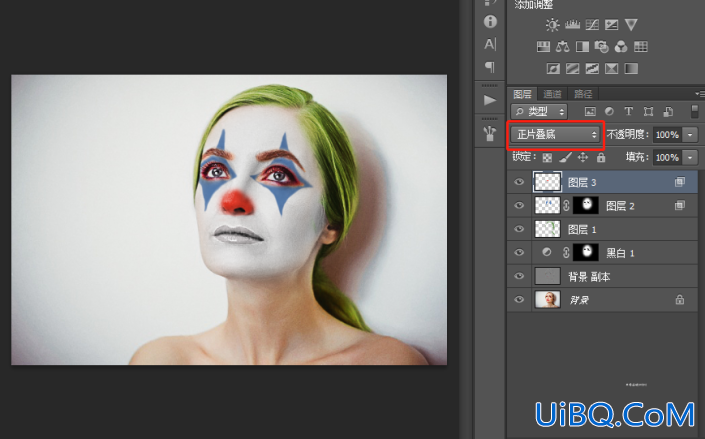
新建图层4,用画笔工具画出嘴巴,点击图层面板第二个图标,选择“混合选项”>“混合颜色带”>“下一图层”调整好参数,打造高光阴影效果。

第三步:保存图片
菜单栏“文件”>“存储为”,选择jpg.格式保存即可。
完成:

这个“化妆”学会了吗?是不是超简单的?后用PS的这些操作“化妆”完全就不是事,快快动手来学习一下吧,相信同学们可以通过PS制作的更好,操练起来吧。










 加载中,请稍侯......
加载中,请稍侯......
精彩评论